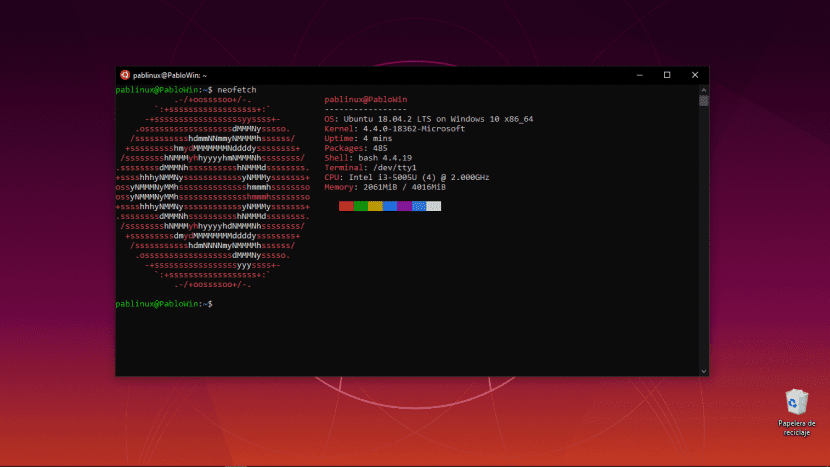
ત્રણ વર્ષ પહેલા, માઈક્રોસોફ્ટ પ્રસ્તુત ડબલ્યુએસએલ, જે લિનક્સ માટે વિન્ડોઝ સુસ્બિસ્ટેમનું ટૂંકું નામ છે. ઉબુન્ટુ વપરાશકર્તા તરીકે મેં વિચાર્યું "આ નકામું છે, જો હું પહેલેથી જ ઉબુન્ટુને વતની તરીકે ઉપયોગ કરું તો હું તેનો ઉપયોગ ક્યારેય કરીશ નહીં", પરંતુ હું સાચો હતો? કદાચ ના. મેં હમણાં જ વિન્ડોઝ 10 પર ડબ્લ્યુએસએલનો ઉપયોગ શરૂ કર્યો છે કારણ કે હું લિનક્સ વપરાશકર્તા છું, કારણ કે ઉબુન્ટુ ટર્મિનલ તે આપણને ખૂબ જ રસપ્રદ શક્યતાઓ પ્રદાન કરે છે જે હાથમાં હોવાને યોગ્ય છે.
તાર્કિક રીતે, તે સંપૂર્ણ નથી. જેમ કે આપણે નીચે જણાવીશું, કેટલાક કાર્યો હશે જે આપણે કરી શકતા નથી, અંશત. કારણ કે આપણે જે ઇન્સ્ટોલ કરવા અને વાપરવા જઈ રહ્યા છીએ તે ફક્ત એક ટર્મિનલ છે, એટલે કે એક વિંડો જેમાં આપણને જોઈએ તે કરવા માટે આપણે કમાન્ડ લાઈન દાખલ કરીશું. આગળ હું વિન્ડોઝ 18.04 માં ઉબુન્ટુ 10 ટર્મિનલ ઇન્સ્ટોલ કરવા અને તેનાથી આપણે શું કરી શકીએ છીએ તે અનુસરવાનાં પગલાંઓને સમજાવું છું.
ડબલ્યુએસએલ, વિન્ડોઝ 10 પર લિનક્સ આદેશો ચલાવી રહ્યા છે
આપણે તેનો ઉપયોગ કરી શકીએ તે પહેલાં, આપણે તેને ઇન્સ્ટોલ કરવું પડશે. અનુસરવાનાં પગલાં નીચે મુજબ હશે:
- અમે માઇક્રોસોફ્ટ સ્ટોર પર જઈએ છીએ અને ઉબુન્ટુ 18.04 ઇન્સ્ટોલ કરીએ છીએ.
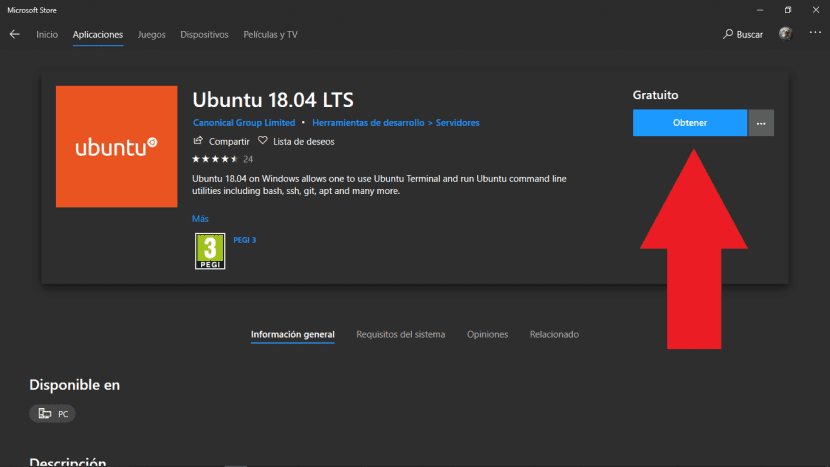
- આગળ, આપણે સંચાલક તરીકે નીચેનો આદેશ ચલાવવો પડશે. આ કરવા માટે, અમે સ્ટાર્ટ પર જમણું ક્લિક કરીએ છીએ અને "વિન્ડોઝ પાવરશેલ (એડમિનિસ્ટ્રેટર)" પસંદ કરો:
Enable-WindowsOptionalFeature -Online -FeatureName Microsoft-Windows-Subsystem-Linux
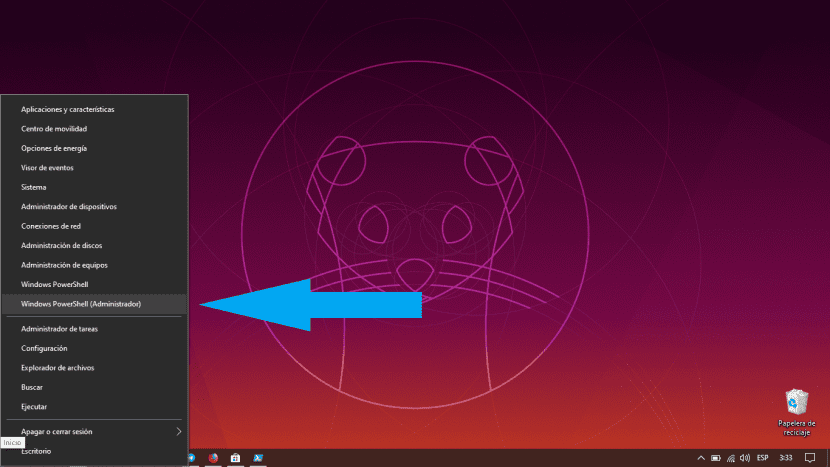
- અમે ડબ્લ્યુએસએલના સક્રિય થવાની રાહ જુઓ. એકવાર પ્રક્રિયા સમાપ્ત થઈ જાય, પછી અમારે ફરીથી પ્રારંભ કરવો પડશે. ડિફ defaultલ્ટ રૂપે, તે "હા" તરીકે ચિહ્નિત થયેલ છે, તેથી આપણે એન્ટર દબાવીને ફરીથી પ્રારંભ કરી શકીએ. આપણે વિરુદ્ધ પ્રથમ પગલાં પણ કરી શકીએ: પ્રથમ ડબ્લ્યુએસએલને સક્રિય કરો અને પછી ઉબુન્ટુ સ્થાપિત કરો.
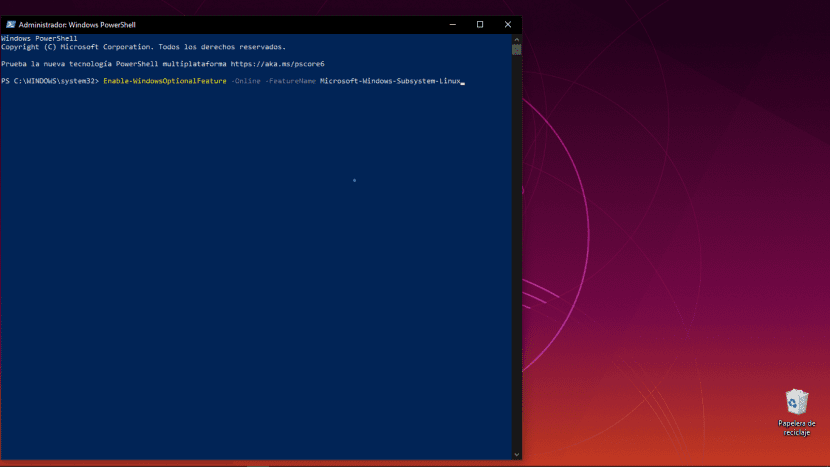
- આગળ, આપણે એપ્લીકેશન મેનુમાંથી ઉબુન્ટુ શરૂ કરીએ.
- સિસ્ટમ ઇન્સ્ટોલ થાય તે માટે અમે થોડીવાર રાહ જુઓ.
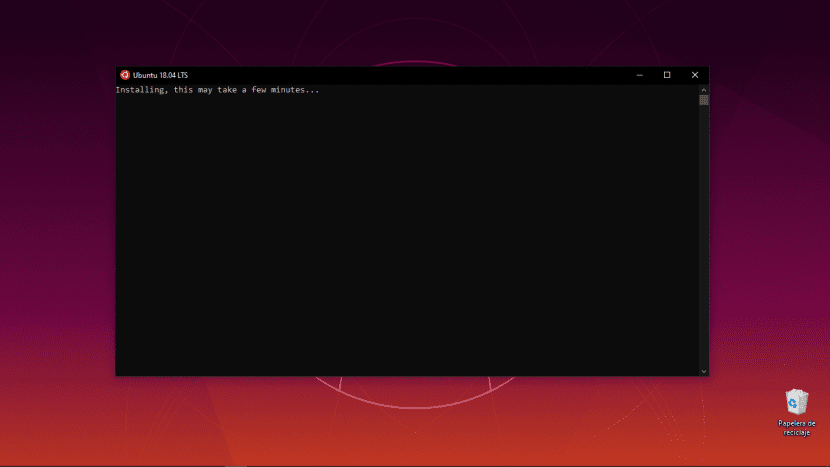
- જ્યારે સમય આવશે, ત્યારે તે આપણને વપરાશકર્તા નામ માટે પૂછશે. આપણે તેને લોઅરકેસમાં દાખલ કરવું પડશે અને એન્ટર દબાવો.
- પાસવર્ડ માટે, આપણે બીજે ક્યાંય જેવું જ કરીશું: તેને એકવાર મૂકી, એન્ટર દબાવો, તેને પુષ્ટિ આપવા માટે ફરીથી મૂકો અને ફરીથી એન્ટર દબાવો.
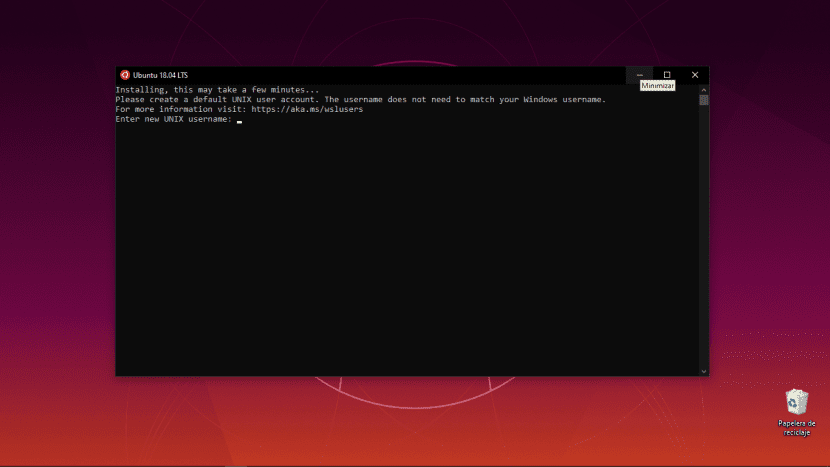
અને તે બધા હશે. અમારી પાસે પહેલેથી જ છે ઉબુન્ટુ ટર્મિનલ વિન્ડોઝ પર ઇન્સ્ટોલ કરેલું છે. ડિફ defaultલ્ટ રૂપે આપણે પહેલેથી જ એપીટી જેવા આદેશોનો ઉપયોગ કરી શકીએ છીએ, તેથી હું ભલામણ કરું છું પ્રથમ પરીક્ષણ "નિયોફેચ" ઇન્સ્ટોલ કરવું છે:
sudo apt install neofetch
તેને લોંચ કરવા અને હેડર ઇમેજ જેવું કંઈક જોવા માટે, તમારે અવતરણ વિના ફક્ત "નિયોફેચ" ટાઇપ કરવું પડશે. તેનો ઉલ્લેખ કરવો મહત્વપૂર્ણ છે આપણે વિન્ડોઝ પાવરશેલથી અથવા સીધા «એક્ઝેક્યુટ .પ્શનમાંથી લિનક્સ આદેશો લોંચ કરી શકીએ છીએ".
અમે ડબ્લ્યુએસએલ સાથે શું કરી શકીએ અને કરી શકતા નથી
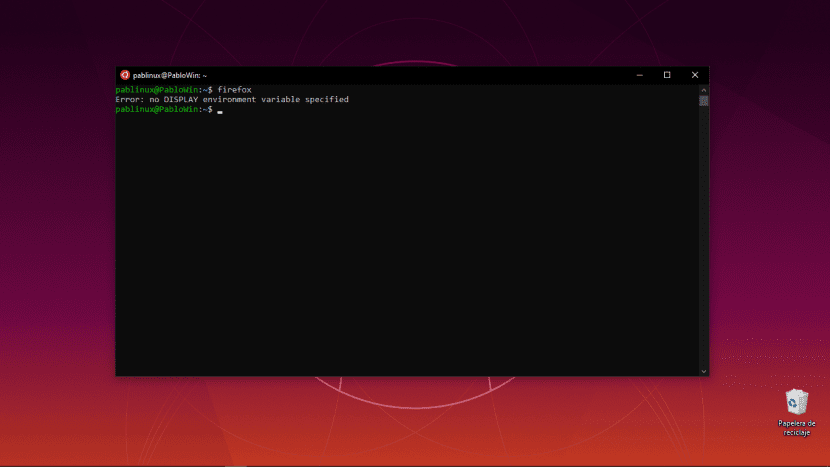
ટર્મિનલ શું છે તે વિશે તમારે સ્પષ્ટ થવું જોઈએ. ઝડપી અને ખોટા સમજાવાયેલ, તે એક operatingપરેટિંગ સિસ્ટમ છે જે આદેશ રેખાઓ સાથે સંપૂર્ણ અને વિશિષ્ટરૂપે કાર્ય કરે છે અને તે ઇનપુટ / પ્રદર્શિત કરેલા ટેક્સ્ટની બહાર છબીઓને પ્રદર્શિત કરી શકતું નથી. આનો અર્થ એ છે કે, ઉદાહરણ તરીકે, અમે કોઈ પણ પ્રોગ્રામ ઇન્સ્ટોલ કરી શકીએ છીએ જે ઉબન્ટુ રિપોઝીટરીઓમાં ઉપલબ્ધ છે, પરંતુ અમે ફાયરબોક્સ જેવા જીયુઆઈનો ઉપયોગ કરનારાને લોંચ કરી શકીએ નહીં (જો કે તે માટે સત્તાવાર રીતે ઉપલબ્ધ કોઈ પણ વસ્તુ ઇન્સ્ટોલ કરવામાં કોઈ અર્થ નથી. વિન્ડોઝ). તેનો અર્થ એ પણ છે કે આપણે અનુસરવા માટે સમર્થ નહીં હોઈશું, ઉદાહરણ તરીકે, આ ffmpeg સાથે સ્ક્રીન રેકોર્ડ કરવા માટેનું ટ્યુટોરિયલ: જો આપણે આદેશ દાખલ કરીએ અને એન્ટર દબાવો, તો કાર્ય શરૂ થશે, પરંતુ જ્યારે ખબર પડે કે "ત્યાં કોઈ મોનિટર ઉપલબ્ધ નથી" બંધ થઈ જશે.
આ લેખ લખતી વખતે, પણ સ્નેપ પેકેજો સાથે સુસંગત નથી, તેથી હું એવા પેકેજનું પરીક્ષણ કરી શક્યું નથી કે જે અમને ટર્મિનલથી GIFs જોવાની મંજૂરી આપે છે (હું સંભવત: તેના વિશે લેખ લખીશ).
પરંતુ અમે ffmpeg નો ઉલ્લેખ કર્યો હોવાથી, એમ કહો હા આપણે તેનો ઉપયોગ ફાઇલોને કન્વર્ટ કરવા માટે કરી શકીએ છીએ, કંઈક કે જેમાં અમે સમજાવીએ છીએ આ અન્ય લેખ. પરંતુ પહેલા આપણે સ theફ્ટવેર અને તેની તમામ અવલંબન ઇન્સ્ટોલ કરવાની છે (sudo apt install ffmpeg). અમે ઈમેજમેગિક પણ ઇન્સ્ટોલ કરી શકીએ છીએ આ અન્યછે, જે અમને બેચમાં છબીઓને કન્વર્ટ / એડિટ કરવાની મંજૂરી આપશે.
પરંતુ માર્ગોમાં થોડી સમસ્યા છે ...
કંઈક કે જે હું તેમને ભવિષ્યમાં ઠીક કરવા માંગું છું તે સંબંધિત છે માર્ગો. તે સમાન નથી અને તે તેમને સમાન ઓળખતો નથી. સમસ્યા એ છે કે વિંડોઝ તેમને કેવી રીતે લખે છે અને લિનક્સને તેમની કેવી જરૂર છે. સારી વાત એ છે કે, વિન્ડોઝથી લિનક્સમાં પાથ કેવી રીતે કન્વર્ટ કરવું તે યાદ રાખવું સરળ છે.
ઉદાહરણ તરીકે: પાથ સી: \ વપરાશકર્તાઓ \ પાબ્લો \ ડેસ્ટtopકટોપ વિન્ડોઝ હશે / mnt / c / વપરાશકર્તાઓ / પાબ્લો / ડેસ્કટોપ. તેને જાણીને, જો આપણે ક્યારેય ઉબુન્ટુ ટર્મિનલ પર વિન્ડોઝ ફાઇલને ખેંચો, તો અમારે શું કરવું છે મૂળભૂત રીતે બેકસ્લેશને સામાન્ય બારમાં બદલો, લોઅરકેસ put c put મૂકો, કોલોન દૂર કરો અને સામે «/ mnt / add ઉમેરો. તે યાદ રાખવું મુશ્કેલ નથી.
અને આ તે રીતે વિન્ડોઝ 10 માં ડબ્લ્યુએસએલ ઇન્સ્ટોલ કરેલું છે અને તેનો ઉપયોગ થાય છે. વર્તમાન કમ્પ્યુટર્સની હાર્ડ ડ્રાઈવોની ક્ષમતા અને તે અમને આપેલી સંભાવનાઓને ધ્યાનમાં લેતા, મને લાગે છે કે તે ઇન્સ્ટોલ કરેલું છે તે મૂલ્યવાન છે. અને હું લેખ નીચેના આદેશ સાથે છોડીશ:
બહાર નીકળો
ખૂબ ઉપયોગી, આ ટ્યુટોરીયલનો આભાર, લિનક્સ વિશે કંઈપણ જાણ્યા વિના, હું જે સમજાવ્યું છે તે થોડું સ્થાપિત કરવા અને સમજવામાં સમર્થ છું.
ખુબ ખુબ આભાર ?
મેં પહેલેથી જ ઇન્સ્ટોલ કર્યું છે અને હું પરીક્ષણો કરી રહ્યો હતો, પરંતુ હું ઉબુન્ટુમાં સ્થાપિત કરેલા પ્રોગ્રામ્સનો વિંડોઝ અને તેના એપ્લિકેશનોથી ઉપયોગ કેવી રીતે કરવો તે હું જાણતો નથી.
ઉદાહરણ તરીકે, જો હું વિંડોઝ પર ઇન્સ્ટોલ કરેલા વિઝ્યુઅલ સ્ટુડિયો કોડમાંથી, ઉબુન્ટુ સાથે આવેલો ગિટ, વાપરવા માંગું છું, તો હું તે કેવી રીતે કરી શકું?
અથવા જો તમે અન્ય વસ્તુઓ વચ્ચે ડ docકેટ અથવા અપાચે અને માયએસક્યુએલનો ઉપયોગ કરવા માંગતા હો.
કન્સોલ દાખલ કર્યા વિના, વિંડોઝથી લિનક્સ એપ્લિકેશંસનો ક્રોસ-ઉપયોગ કરી શકવાનો આ વિચાર છે.
ડેનિયલ, હું સૂચું છું કે તમે લારાગોનને અજમાવો. વિન્ડોઝ માટે તે ખૂબ જ રસપ્રદ ઉપાય છે. (તે લિનક્સ પર ચાલતું નથી.)
બધા વેબ ડેવલપમેન્ટ વાતાવરણમાં તે સૌથી સંપૂર્ણ છે. અપાચે 2.4, એનજિનેક્સ, માયએસક્યુએલ 5.7, પીએચપી 7.4, રેડિસ, મેમેક્ચેડ, નોડ.જેએસ 14, એનપીએમ, ગિટ લાવો અને તમે તેને સ્થાપિત કરીને (બાહ, એક ચોક્કસ ફોલ્ડરમાં ઝિપ અનઝિપ કરીને) વધારી શકો છો: phpmyadmin, Node.js / મોંગોડીબી, પાયથોન / જાંગો / ફ્લાસ્ક / પોસ્ટગ્રેસ, રૂબી, જાવા, ગો.
મેં XAMP અને WAMP નો ઉપયોગ કરવાનું બંધ કર્યું કારણ કે તે ખરેખર સરળ છે અને તમને જોઈતી બધી વસ્તુઓ લાવે છે.
હેલો, તમે મને મદદ કરી શકો છો? વિંડોઝ પર ઉબુન્ટુ ટર્મિનલમાં મને નીચેની ભૂલ મળી છે:
"WslRegisterDist वितरण ભૂલ સાથે નિષ્ફળ: 0x80370102
ભૂલ: 0x80370102 વર્ચુઅલ મશીન શરૂ કરી શકાયું નહીં કારણ કે આવશ્યક સુવિધા ઇન્સ્ટોલ કરેલી નથી. "
તે સ્પષ્ટ થવું જોઈએ કે તમે સૂચવેલા બધા પગલાં બરાબર કરો છો.
અગાઉથી આભાર
ખૂબ સારો ફાળો.
હું તે શેર કરવા માંગું છું કે મેં ડબ્લ્યુએસએલમાં ઉબુન્ટુ 20.04 એલટીએસ ઇન્સ્ટોલ કરવાની કસોટી કરી હતી, અગાઉ મારી પાસે પહેલેથી જ એક્સ સર્વર ઇન્સ્ટોલ કરેલું હતું, એક્સએમઇંગ. પ્રથમ એક્સએમઇંગ સર્વર ચલાવી રહ્યા છીએ, ઉબુન્ટુ સત્રમાં અમે પર્યાવરણ ચલ DISPLAY =: 0.0 જાહેર કરીએ છીએ, આની મદદથી તમે હવે ઉબુન્ટુ ગ્રાફિકલ એપ્લિકેશંસને ઇન્સ્ટોલ અને ચલાવી શકો છો.
આશા છે કે આ કોઈને મદદ કરશે.
સાદર
મારા કાર્યમાં મેં તેને સમસ્યાઓ વિના ઇન્સ્ટોલ કર્યું છે, પરંતુ ઘરે માઇક્રોસ .ફ્ટ સ્ટોર મને ભૂલ "કોડ: 0x80131500" ફેંકી દે છે અને તેને ફરીથી સેટ કરવાનો કોઈ રસ્તો નથી. તેઓ વિંડોઝને ફોર્મેટ કરવા અને ઇન્સ્ટોલ કરવાની ભલામણ કરે છે, પરંતુ હું આટલી મુશ્કેલી કરવા માંગતો નથી. હું હમણાં જ તેનો ઉપયોગ કરવા માંગતો હતો પરંતુ મારી પાસે સ્ટોરમાંથી ઉબુન્ટુ એપ્લિકેશન ડાઉનલોડ કરવાની કોઈ રીત નથી. માઇક્રોસ ?ફ્ટ સ્ટોરની બહાર ઉબુન્ટુનું તે સંસ્કરણ મેળવવાની કોઈ રીત છે? શુભેચ્છાઓ!
ત્યાં ઘણી સમસ્યા છે, પાવર શેલ મોડિલીટà એમિમિનેટ્રેટોરે સેટ કરી રહ્યું છે, wsl di default version 1.
wsl lset-default-version 1
મેં જે તે કર્યું છે, તે દરેક એપ્લિકેશન એપ્લિકેશન દીઠ ફા વેડરે લે વર્ઝનને અનુસરે છે
wsl -list -verbose
poi potete દૂર manuale
wsl –set-version nome એપ્લિકેશન (વર્બોઝ સૂચિ) સંસ્કરણ નંબર
મારા બ્લોગને સુપરબ્લોગ -ઇન્ફો-blogspot.com અનુસરો
નમસ્તે, આ કન્સોલ બહાર આવ્યું ત્યારથી હું વર્ષોથી તેનો ઉપયોગ કેવી રીતે કરું છું, સત્ય એ છે કે તેણે મારા માટે ઘણા કાર્યોને સરળ બનાવ્યા છે, કારણ કે ફિલ્ટર કમાન્ડ, AWK વગેરે વિન્ડોઝમાં ફાઇલો સાથે કામ કરવા માટે ખૂબ જ ઉપયોગી છે, પરંતુ હું પુટ્ટી અથવા અન્ય કોઈ અન્ય ક્લાયંટ સાથે તેને ગોઠવવાનું શક્ય છે કે કેમ તે જાણવા માગે છે.
શુભેચ્છાઓ અને ખૂબ સરસ ટ્યુટોરીયલ